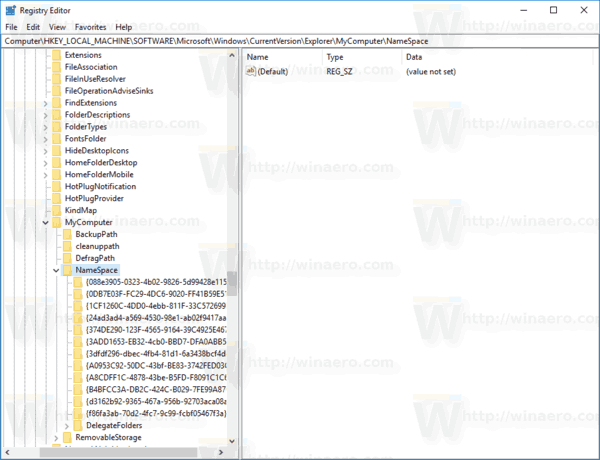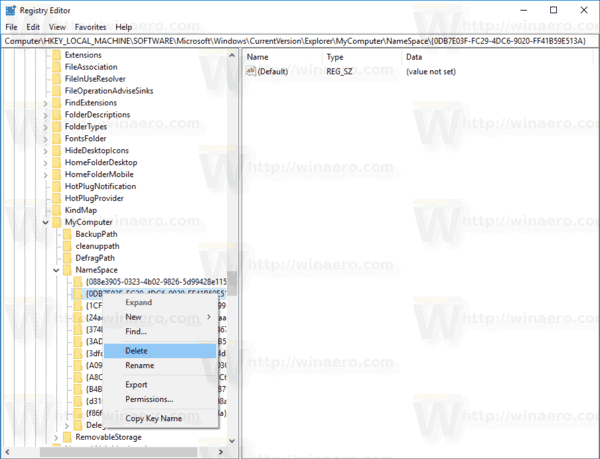Su „Windows 8.1“ „Microsoft“ pristatė aplankų rinkinį šio kompiuterio aplanke. Šiuos aplankus sudaro darbalaukis, dokumentai, atsisiuntimai, muzika, paveikslėliai ir vaizdo įrašai. Iš pradžių „Windows 10“ šiame kompiuteryje buvo tas pats aplankų rinkinys. Pradedant „Windows 10 Fall Creators Update“, prie šio rinkinio buvo pridėtas naujas aplankas, pavadintas3D objektai. Štai kaip galite atsikratyti šių aplankų.
Reklama
Pirmiau minėti aplankai yra tik nuorodos į aplankus, esančius jūsų vartotojo profilyje. „Microsoft“ suteikė tik greitą prieigą prie jų, nes pagal numatytuosius nustatymus jos slėpė bibliotekas. Tai labai patogu, nes turite 1 paspaudimo prieigą prie šių aplankų, kai atidarote „File Explorer“ naudodamiesi sparčiuoju klavišu „Win + E“.

Norėdami atsikratyti jų iš šio kompiuterio, turite pritaikyti „Registry“ koregavimą. Siūlau jums sutaupyti laiko ir tam naudoti „Winaero Tweaker“. Dalyje „File Explorer Customize This PC Folders“ rasite šią vartotojo sąsają:
negali pasiekti bendro aplanko

Tiesiog spustelėkite aplanką (-us), kurį (-iuos) norite pašalinti, ir paspauskite mygtuką Pašalinti pasirinktą. Viskas!
Programą galite gauti čia: Atsisiųskite „Winaero Tweaker“ .
Jei norite pašalinti aplankus rankiniu būdu, aprašykite, kaip pritaikyti registro pakeitimus.
Norėdami pašalinti 3D objektus ir kitus aplankus iš šio kompiuterio , atlikite šiuos veiksmus.
- Atviras Registro redaktorius .
- Eikite į šį registro raktą:
HKEY_LOCAL_MACHINE SOFTWARE Microsoft Windows CurrentVersion Explorer MyComputer NameSpace
Patarimas: žr Kaip vienu spustelėjimu pereiti prie norimo registro rakto .
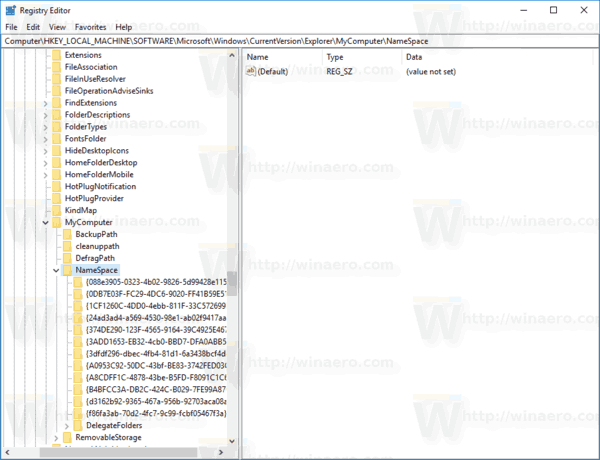
- Norėdami atsikratyti aplankų, ištrinkite šiuos dalinius raktus:
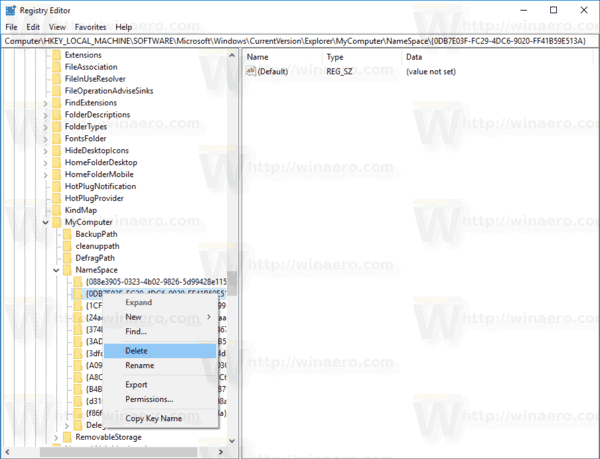
Trimačiai objektai: {0DB7E03F-FC29-4DC6-9020-FF41B59E513A} darbalaukis: {B4BFCC3A-DB2C-424C-B029-7FE99A87C641} Dokumentai: {A8CDFF1C-4878-43be-B5FD-F8091C1602C364366366456366456366456366456366456366456364 } Atsisiuntimai {374DE290-123F-4565-9164-39C4925E467B} {088e3905-0323-4b02-9826-5d99428e115f} Muzika {1CF1260C-4DD0-4ebb-811F-33C572699FDE} {3dfdf296-dbec34b4b4d4d3d3d1b4d4d4d3d3d1b4d4d4d3d1d1d1d4d4d4d3d1dc4d4db4d4d4d4d3d1d1 -EB32-4cb0-BBD7-DFA0ABB5ACCA} {24ad3ad4-a569-4530-98e1-ab02f9417aa8} Vaizdo įrašai {A0953C92-50DC-43bf-BE83-3742FED03C9C} {f86fa3ab-70d2-4fcb-93997 - Jei naudojate 64 bitų „Windows“ versiją, pakartokite tą patį naudodami šį raktą:
HKEY_LOCAL_MACHINE SOFTWARE Wow6432Node Microsoft Windows CurrentVersion Explorer MyComputer NameSpace
Norėdami sutaupyti laiko, galite naudoti šiuos registro failus:
Atsisiųskite registro failus
Įtrauktas anuliuotas koregavimas.
Viskas.